Содержание
Как сделать прямую ссылку на диалог Вконтакте?
Главная » Социальные сети » ВКонтакте
ВКонтакте
Автор Jurij Kovalenko На чтение 2 мин Просмотров 31.3к. Опубликовано
Здравствуйте, дорогие подписчики. В этой статье я расскажу о том, как можно сделать прямую ссылку на диалог Вконтакте. Если вам интересно, то читайте эту статью до конца.
Содержание
- Как создать прямую ссылку на диалог VK?
- Как выглядит прямой диалог?
- Видео инструкция: «Как сделать прямую ссылку на диалог Вконтакте?»
- Итог:
Как создать прямую ссылку на диалог VK?
В профессии интернет маркетолога или SMM специалиста, иногда возникает необходимость создания прямой ссылки сразу на диалог с вами. Это нужно в первую очередь для того чтобы снизить число действий ваших клиентов и приблизить их к покупке.
Это нужно в первую очередь для того чтобы снизить число действий ваших клиентов и приблизить их к покупке.
Ладно, не буду ходить вокруг да около, и все действия я буду приводить на примере. Допустим, мы хотим сделать так, чтобы ссылка вела напрямую на наш профиль.
Пример ссылки: https://vk.com/kovalenkojuri
Для того чтобы ссылка приобрела нужные нам функции, необходимо произвести замену зоны «.com» на зону «.me».
В итоге у нас получается ссылка вида: https://vk.me/kovalenkojuri
На этом сам процесс создания прямой ссылки на диалог Вконтакте закончен, просто копируете её и вставляете в нужно вам место (пост, блок ссылок или какое то другое место).
P/S: Такие прямые ссылки вы можете делать, не только на ваш профиль, но и на вашу группу (главное только, чтобы в группе был включен прием сообщений)
Как выглядит прямой диалог?
Для того чтобы узнать как выглядит прямой диалог Вконтакте, просто переходите по ссылке которую вы создали в прошлом примере.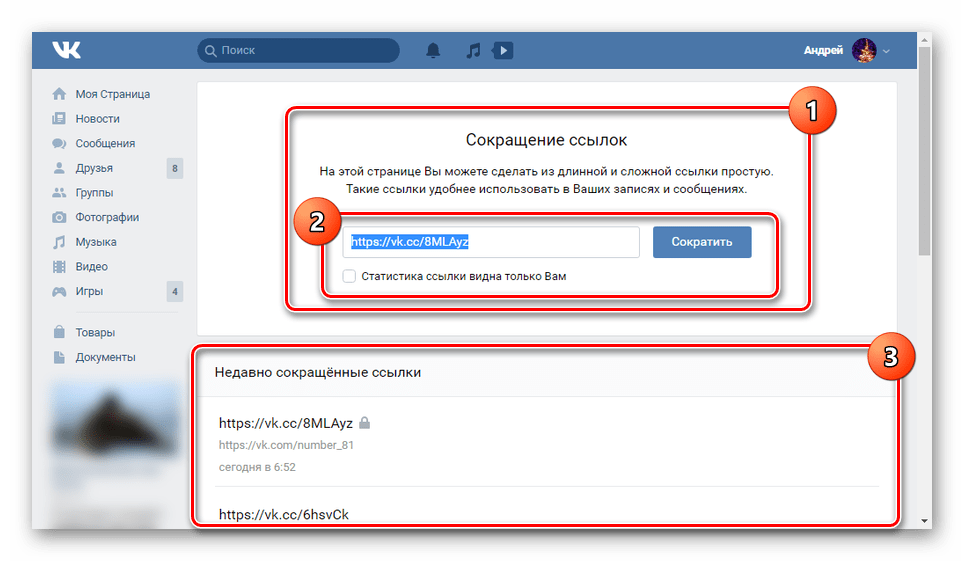 После чего попадаете примерно на вот такой вот окно (см. картинку ниже).
После чего попадаете примерно на вот такой вот окно (см. картинку ниже).
Видео инструкция: «Как сделать прямую ссылку на диалог Вконтакте?»
Итог:
Теперь после прочтения этой статьи вы знаете, как создать прямую ссылку на диалог Вконтакте. Осталось дело за малым применить полученные знания на практике. Кроме того если вы только начинаете развивать свою группу или сообщество рекомендую вам ознакомиться с курсами для социальной сети Вконтакте. На этом все. Как всегда желаю вам море позитива и хорошего настроения 🙂
Если данная информация была полезна для вас и вам понравилась статья про то, как сделать прямую ссылку на диалог Вконтакте. Пишите свои комментарии и предложения. С уважением Юрий, до встречи на страницах блога Iprodvinem.
Оцените автора
Как вставить в Контакте ссылку на человека или группу и можно ли сделать слово гиперссылкой в тексте ВК сообщения
Обновлено 24 сентября 2021 Просмотров: 41 972 Автор: Дмитрий Петров
Здравствуйте, уважаемые читатели блога KtoNaNovenkogo.ru. Довольно часто при общении в социальной сети Вконтакте возникает необходимость сделать ссылку на человека (его личную ВК страницу) либо на группу, паблик (читайте что это такое) или страничку мероприятия.
И причем не просто вставить Урл-адрес, скопированный из адресной строки браузера (когда в нем открыта нужная страница, например: https://vk.com/ktonanovenkogoru), а сделать так, чтобы ссылка представляла из себя слово (фразу), кликнув по которому можно было бы попасть в профиль нужного человека либо в нужное сообщество (например, на паблик: KtoNaNovenkogo.ru — SEO, заработок, интернет или на человека: Дмитрий Иванецку).
То есть нам нужно сделать аналог гиперссылки, но только в тексте, который мы создаем в ВК. Однако, сразу оговорюсь — вставить в Контакт можно любую ссылку (на человека, на сообщество или на внешний сайт), но сделать ее словом (оформить в виде полноценной гиперссылки) получится далеко не всегда. Кроме этого, для вставки используется аналог BB-кодов, которые еще нужно будет научится использовать. Собственно, в этом коротком посте как раз про это и пойдет речь.
Как вконтакте сделать ссылку на человека?
Как я уже упоминал, в Контакте для этой цели используется BB-код (а не Html разметка) либо варианты записи, начинающиеся со звездочки или собачки (читайте почему символ @ называют собакой). Во всяком случае, синтаксис очень похож на BB коды. Такой способ создания гиперссылок сработает в большинстве мест, где в ВК можно вводить текст (например, в постах, в комментариях, в описаниях сообществ и видеозаписей).
Как вставить ссылку на человека в ВК с помощью BB-кодов
Для вставки ссылочки в виде слова, вам придется использовать конструкцию из двух квадратных скобок (необходимый атрибут BB-кодов) и разделяющей вертикальной черты, заключенной в них (ее вы можете получить, нажав на кнопку расположенную левее Вэкспейса и удерживая Шифт на клавиатуре). Выглядит это безобразие примерно так (можете, кстати, отсюда эту конструкцию и скопировать, чтобы вставить при наборе текста Вконтакте):
Выглядит это безобразие примерно так (можете, кстати, отсюда эту конструкцию и скопировать, чтобы вставить при наборе текста Вконтакте):
[|]
В этой конструкции после вертикальной черты вы должны будете ввести слово (или фразу), которое при публикации сообщения в ВК станет гиперссылкой. Если вы хотите сделать ссылку на человека, то уместно будет после вертикальной черты вставить его имя и фамилию (либо никнейм). Другими словам, после вертикальной черты мы вводим так называемый текст ссылки (анкор).
А вот перед вертикальной чертой, но после открывающей квадратной скобки, мы должны будем ввести эквивалент Урл-адреса, куда, созданная нами ссылка, должна будет вести. Так как таким образом можно будет делать только внутренние гиперссылки (ведущие на страницы внутри сайта Вконтакте), то полный Урл вводить не требуется — достаточно будет ввести либо ID личной страницы нужного вам человека, либо ее короткий адрес (если он его задал в настройках «Моей страницы»).
Таким образом, чтобы вставить в ВК ссылку на человека, можно будет использовать одну из следующих конструкций:
[id161397394|Дима Иванецку]
[ktonanovenkogo|Дима Иванецку]
Неважно какой вид записи использовать. В результате мы получим ссылку, ведущую на страницу Контакта нужного нам человека с нужных вам слов. В качестве текста гиперссылки будут использоваться введенные вами ФИО, никнейм либо какие-то другие слова.
Вместо или вместе с текстом в такой гиперссылке можно использовать и смайлики (коды смайликов для Контакта можно будет взять на приведенной странице).
У вас может возникнуть вопрос: а где взять ID нужной страницы ВК либо ее короткий адрес. Вопрос справедливый. Однако, ответ очень прост. Откройте страницу нужного человека, на которую вы хотите сослаться, и в адресной строке вы увидите одно из двух: либо ID, либо короткий адрес (сразу после https://vk.«»). В случае мой страницы — это будет короткий адрес: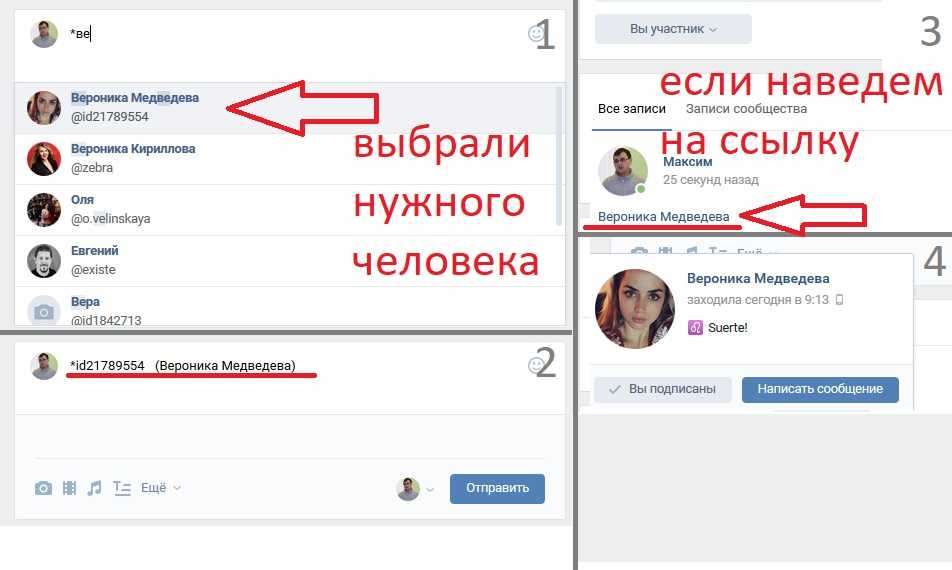 com/
com/
Но можете быть и так:
Если это ваша собственная страница, то вы можете выбрать из левого меню пункт «Мои настройки» и посмотреть нужные вам сведения в области «Адрес Вашей страницы»:
В общем, ничего сложного.
Как быстро сделать гиперссылку на страницу Вконтакте?
Если заморачиваться с BB-кодами вам неохота, а текст гиперссылки (слова, с которых будет вести ссылка) в виде имени и фамилии нужного человека вас вполне устроит, то могу вам предложить способ немного попроще (побыстрее). В этом случае не нужно будет использовать квадратные скобки.
Просто ставите сначала знак звездочки * или собачки @, а затем без пробела можете указать либо короткий адрес страницы нужного человека, либо ее ID, либо вообще можно будет начать набирать его фамилию и имя, а нужный вариант выбрать из появившегося списка подходящих людей.
Собственно, как только вы введете с клавиатуры символ * или @ Контакт вам все сам подскажет:
Давайте посмотрим это на примере. Допустим, я начну вводить короткий адрес своей личной страницы:
Допустим, я начну вводить короткий адрес своей личной страницы:
Мне на выбор предлагают создать ссылку либо на человека (Дмитрия Иванецку), либо на публичную страницу. Останется только выбрать нужный вариант. После выбора в поле для ввода текста автоматически вставится нужная конструкция:
После нажатия на кнопку «Отправить» эта конструкция автоматически преобразуется в гиперссылку с именем пользователя или названием сообщества в качестве анкора — текста линка. В результате получим тот же результат, что и с использованием BB кодов — ссылку из текста сообщения, оставленного в Контакте, проставленную со слов имени и фамилии человека, на которого мы пожелали сослаться (смотрите скриншот в предыдущем разделе).
Можно и так сделать:
Результат будет такой же.
Как вставить ссылку в текст на сообщество с нужными словами
Ну, тут все тоже очень просто и похоже на уже описанное выше. Единственно, что если у группы, паблика или страницы мероприятия не задан короткий адрес, что вставлять нужно будет не ID с номером страницы, а club с номером группы, public с номером паблика или event с номером страницы с мероприятием. Взять их можно будет все из той же адресной строки (хотя номера все же довольно часто заменяют коротким адресом.
Взять их можно будет все из той же адресной строки (хотя номера все же довольно часто заменяют коротким адресом.
Выглядеть такие записи могут, как:
[public38339814|Блог такой-то]
Аккуратнее будьте с простановкой подобных ссылочек на свое сообщество с других сообществ, стен и комментариев. Используйте при этом в качество слов гиперссылки только те, что действительно описывают сообщество, иначе его могут заблокировать или вообще удалить из Вконтакте (за спам).
Точно так же для создания ссылки на сообщество (группу, паблик) можно будет поставить сначала знак звездочки * или собачки @, а затем без пробела ввести либо короткий адрес, либо номер публичной страницы, группы или страницы мероприятия. Контакт вас отлично поймет и предложит выбрать нужное:
Как видите, тут тоже все довольно просто.
Можно ли сделать любое слово гиперссылкой в Контакте?
К сожалению, сослаться из текста, размещенного в социальной сети Вконтакте на свой (или чужой) сайт, можно только методом прямого размещения Урла в тексте. Сделать какие-либо слова гиперссылкой, ведущей на какой-то внешний сайт, не получится. То есть не получится использовать конструкцию вида:
Сделать какие-либо слова гиперссылкой, ведущей на какой-то внешний сайт, не получится. То есть не получится использовать конструкцию вида:
[https://ktonanovenkogo.ru|Продвижение сайтов]
Это не сработает. Но можно в текст запросто вставить Урл https://ktonanovenkogo.ru и он преобразуется в ссылку, но в качестве ее текста будет использоваться именно этот Урл-адрес.
Как видите, Контакт даже на лету распознал ссылку и предлагает в дополнение к написанному вами тексту добавить еще и анонс страницы, которую он нашел перейдя по ней. Замечательная возможность.
Я, например, таким образом создаю анонсы своих новых статей в ВК — просто захожу на свою страницу и в паблик, после чего вставляю в строку добавления нового сообщения Урл адрес новой статьи. Контакт автоматически создает анонс и мне остается его только опубликовать.
Кстати, если вставляемые вами в текст ссылки очень длинные, то Вконтакте их может неудачно обрезать.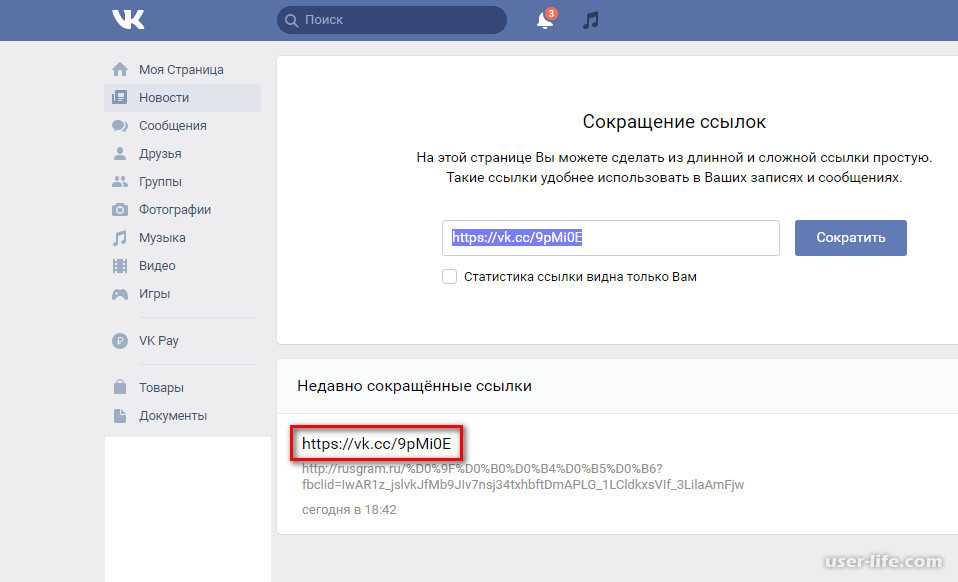 Чтобы этого избежать, советую воспользоваться фирменным сокращателем vk.cc (подробнее читайте в статье про vk.cc и другие сервисы сокращения ссылок).
Чтобы этого избежать, советую воспользоваться фирменным сокращателем vk.cc (подробнее читайте в статье про vk.cc и другие сервисы сокращения ссылок).
Таким образом получается, что любое слово, в тексте вводимом в Контакте, гиперссылкой сделать можно, но только если она будет вести на какую-то страницу внутри этой социальной сети. С внешними ссылочками такой фокус уже не проходит. Так-то вот…
Удачи вам! До скорых встреч на страницах блога KtoNaNovenkogo.ru
Интеграция с ВКонтакте
Интеграция с ВКонтакте
Содержание
- Привязка ВКонтакте
- Возможности интеграции: обработка сообщений
- Возможности интеграции: обработка комментариев к постам
- Получение токена для обработки сообщений чата
- Ограничения
1. Для того, чтобы привязать ВКонтакте к Usedesk, откройте раздел «Каналы» и нажмите «Добавить канал»:
2.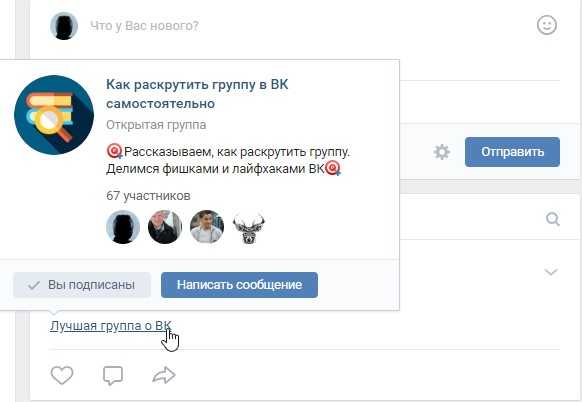 Выбрать «ВКонтакте»:
Выбрать «ВКонтакте»:
3. Заполнить «ID группы» — обязательное поле, значение которого скопировано в группе ВКонтакте — раздел «Управление» — «Использование API» — «Callback API». Нажмите «Подключить»;
4. Предоставьте Usedesk доступ к вашей группе ВКонтакте ⟶ нажмите «Разрешить»;
5. Нажмите «Получить ключ пользователя» в группе канала
6. Заполните форму авторизации ВК, если вы авторизованы — форму доступа приложения к группе. Нажмите «Разрешить»;
7. Включите разрешения в группе: получать сообщения и отправлять баллы CSI:
- Откройте страницу группы Контакты → «Управление» → «Использование API» → «Callback API» → «Типы событий» и отметьте эти поля:
- Перейти в «Сообщения» → «Настройки бота», нажать «Включено»;
8. После ввода всех данных в настройках канала нажмите «Сохранить».
Готово, канал подключен!
Параметры интеграции
По умолчанию сообщения в Usedesk отображаются только в виде заявок.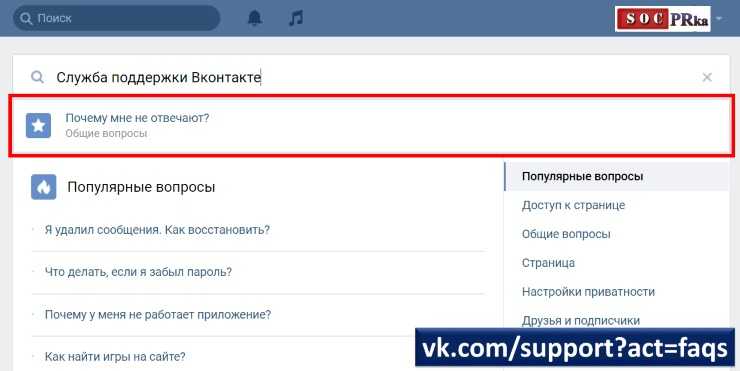 Для того, чтобы научиться связать ВК в чатах, нажмите сюда — как телепортация по статье 😉
Для того, чтобы научиться связать ВК в чатах, нажмите сюда — как телепортация по статье 😉
Обработка сообщений
Клиент может отправить сообщение в сообщения группы — тогда соответствующий тикет появляется в Usedesk.
Так выглядит переписка ВКонтакте, интегрированная в Usedesk:
Клиент может отправить вам изображение, голосовое сообщение или видео:
- вы можете увидеть изображение прямо в интерфейсе Usedesk,
- голосовое сообщение будет отображаться в виде текста «Звук» — если нажать, откроется новая вкладка, где можно прослушать сообщение,
- видео будет отображаться в виде превью — если нажать на него, в новой вкладке откроется плеер ВКонтакте.
Вы можете отправить изображение клиенту — оно появится в интерфейсе клиента ВКонакте:
Отправка аудиофайлов и файлов .mp3 не поддерживается из-за политики ВКонтакте, но вы можете отправить, например, файл .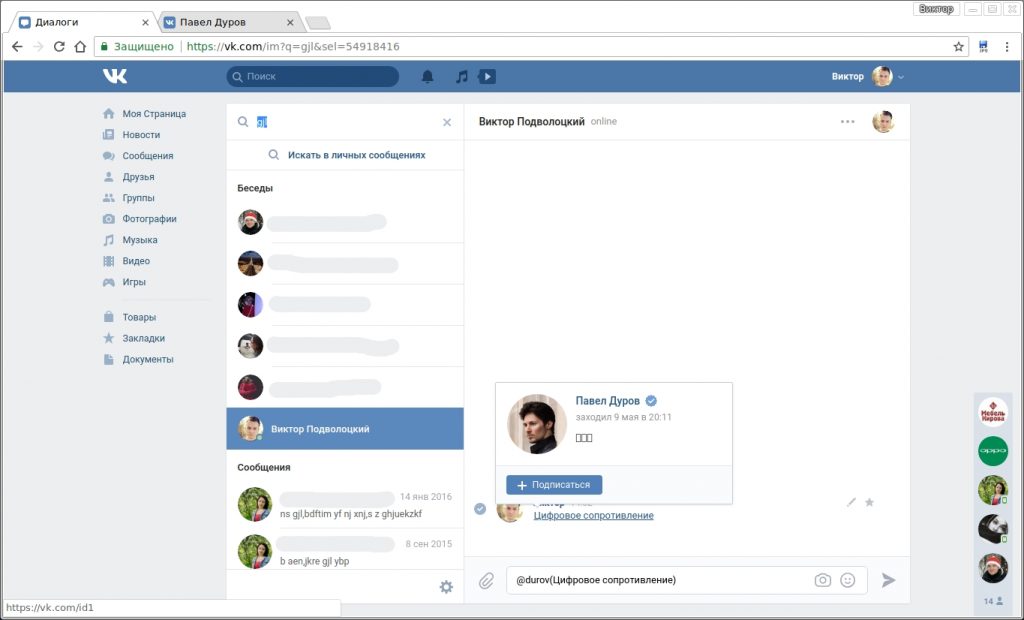 wav. Отправка видео доступна при отправке в виде файла и из группы общего доступа.
wav. Отправка видео доступна при отправке в виде файла и из группы общего доступа.
Обработка комментариев к сообщениям
Комментарии к сообщениям появляются в Usedesk так же, как и сообщения. Тема такого тикета всегда выглядит так: «Новый комментарий к посту». Каждый новый комментарий = новый тикет в Usedesk.
Вот так выглядит переписка с клиентом, интегрированная в Usedesk, в комментариях ВК:
А вот так выглядит та же переписка в интерфейсе ВК:
По умолчанию Usedesk подставляет переменную для адреса клиента, оставившего комментарий.
При необходимости переменную можно стереть.
Также есть возможность ответить на комментарий в личных сообщениях — с помощью кнопки «Ответить в личных сообщениях»:
Чтобы просмотреть историю всех комментариев одной темы под записью, нажмите на значок глаза:
Если комментарий нового пользователя оставлен в ветке комментариев, вы также увидите исходный комментарий в тикете, чтобы сделать контекст диалога более понятным.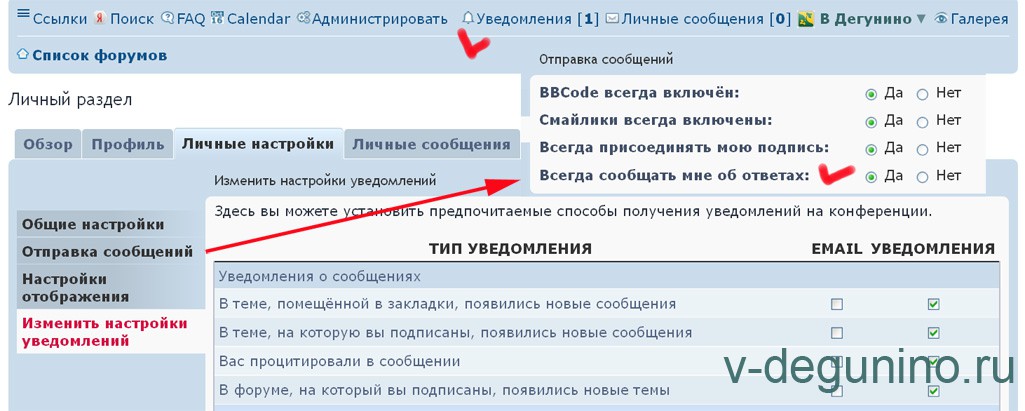
Если пользователь удалил комментарий под вашим постом, вы не сможете ответить на него из Usedesk — ответ агента будет отправлен как внутренний комментарий, а система отобразит «Комментарий, который вы попытка ответить на удалено» ошибка.
Важно! С этой инструкцией вы получите токен, который позволит нашей поддержке подключить ваши новый канал . С помощью этого канала вы сможете обрабатывать сообщения ВКонтакте в разделе «Чат».
Когда клиент пишет в сообществе, он увидит автоматический ответ «Подключение» и кнопку «Завершить диалог» от имени вашего сообщества. Они отображаются только в интерфейсе ВК и только при оформлении тикетов через канал чата. Нельзя изменить текст на кнопке и перед ней.
Если вы хотите обрабатывать сообщения от ВКонтакте в разделе «Чат», вам необходимо сделать следующее:
- Проверить в разделе «Управление» → «Сообщения», что сообщения сообщества включены:
- В этом же разделе выберите «Настройки бота» и проверьте, включены ли «Возможности бота»:
- В разделе «Настройки» → «Использование API» нажмите «Создать токен»:
- Скорее всего, ВК попросит вас подтвердить страницу.
 Сделай так.
Сделай так. - В открывшихся настройках дать доступ к этим пунктам:
- Система сгенерирует ключ, который необходимо скопировать и отправить нам на почту [email protected].
- ВКонтакте не позволяет группе инициировать диалог — первым может написать только клиент;
- Связать ВКонтакте может только администратор группы.
Была ли статья полезной?
Да
№
ВК
Социальная сеть ВК уже давно позволяет владельцам сообществ общаться с подписчиками через сообщения сообщества. Теперь вы можете подключить к процессу умного бота, который снимет с вас часть нагрузки и ответит на вопросы за вас.
Подключить бота на канал ВК несложно, но у этой социальной сети есть своя специфика. Поэтому, прежде чем приступить к настройке, внимательно прочитайте данное руководство.
Как подключить бота к своему сообществу ВК
Если вы первый раз включаете опцию «Сообщения сообщества», обязательно примите Дисклеймер ВК о правилах использования ботов.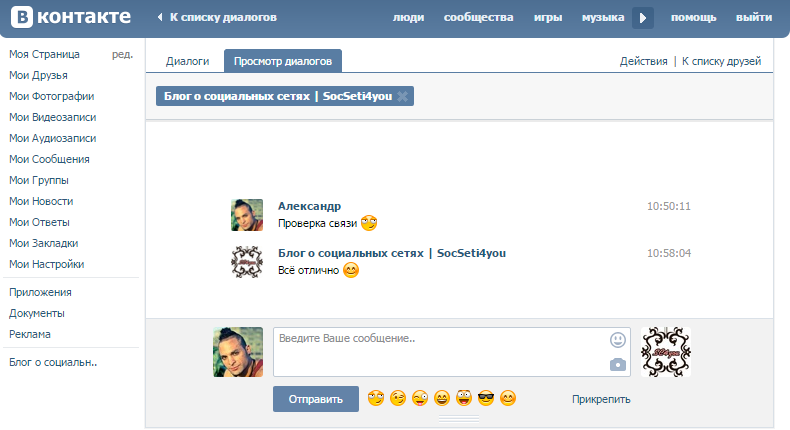
Выберите сообщество или группу ВК, в которой будет работать ваш бот
Бот может отвечать только на сообщения сообщества / ВК страницы. Он не может отвечать на сообщения, которые люди пишут вам лично. Также бот не может обрабатывать сообщения в комментариях.
Включить сообщения и возможности бота
Зайти в свое сообщество ВКонтакте. Перейдите к Управление → Настройки → Сообщения → Включено . И нажмите Сохранить .
В поле Приветствие можно разместить приветствие или инструкцию по взаимодействию с ботом.
Пользователь увидит этот текст, когда нажмет кнопку «Написать сообщение».
Также этот текст может быть отправлен пользователю, если обращение к боту осуществлялось по ссылке на диалог. Или, если пользователь нажал Написать сообщение , а затем Открыть полный чат с сообществом .
Включить возможности бота
Перейти к Настройки бота → Включить сообщения → Включено . Установите флажок рядом с Добавить кнопку «Пуск» .
Теперь пользователи, открывающие диалог с сообществом в первый раз, будут видеть кнопку Начать . Когда пользователь нажмет эту кнопку, чат-бот отправит стартовое сообщение из вашего скрипта.
Получить токен доступа
Открыть раздел Управление — Настройки — выбрать вкладку Использование API и нажать Создать токен .
Выберите все необходимые права доступа и нажмите кнопку Создать .
- Доступ к управлению сообществом и обмену сообщениями позволяет чат-боту работать в сообществе
- Доступ к фотографиям сообщества позволяет чат-боту использовать изображения в скрипте
- Доступ к документам сообщества позволяет чат-боту использовать голосовые сообщения
Скопируйте токен доступа, чтобы использовать его в Aimylogic позже.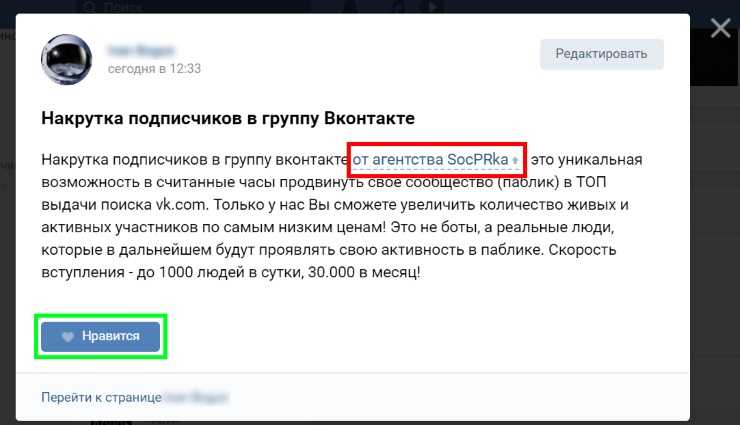
После копирования ключа не забудьте убедиться, что вы настроили все необходимые разрешения.
После копирования вы также можете проверить, какие разрешения были выданы (управление, сообщения, фотографии и документы). Права будут перечислены под ключом.
Если вам понадобится ключ в будущем, вы можете нажать Показать .
Вы также можете Удалить ключ, чтобы воссоздать его.
Подключить канал ВК
При подключении вашего чат-бота к каналу ВК вставьте скопированный ранее Ключ в соответствующее поле. Вы также можете добавить название группы или сообщества в поле Имя . Нажмите Подключить .
Убедитесь, что диалоговое окно «Пуск» из любого пользовательского сообщения включено.
Доступ к диалогу по прямой ссылке
Вы можете дать пользователям прямую ссылку на сообщения сообщества. Не забудьте опубликовать приветственное сообщение в настройках сообщества.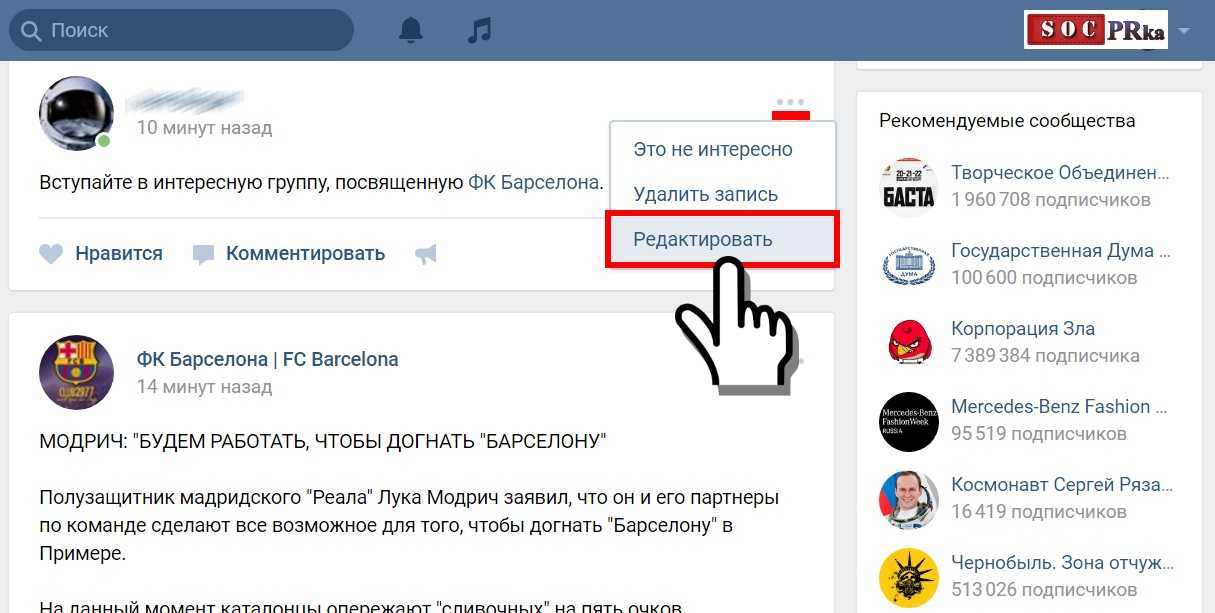

 Сделай так.
Сделай так.